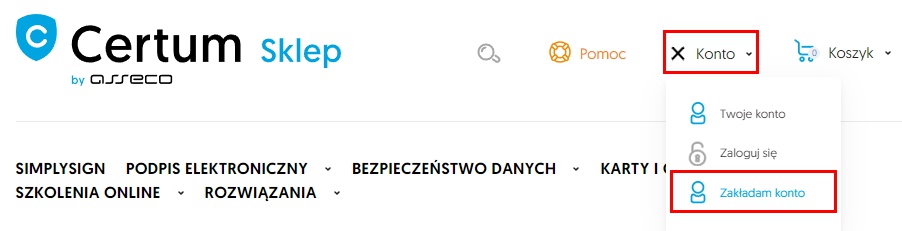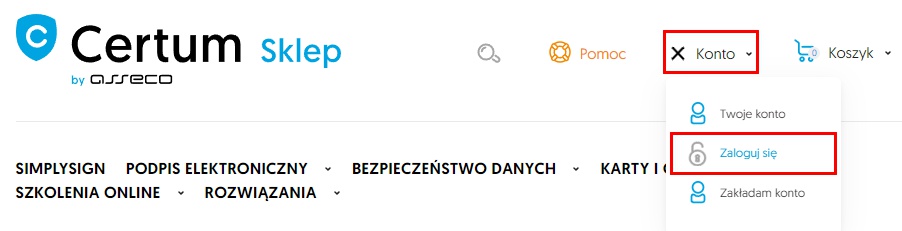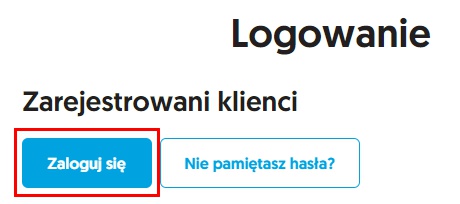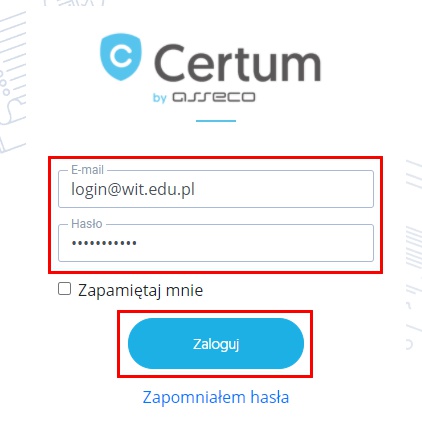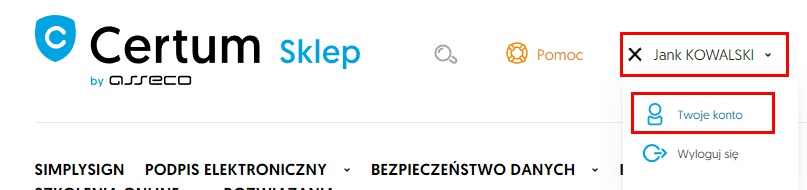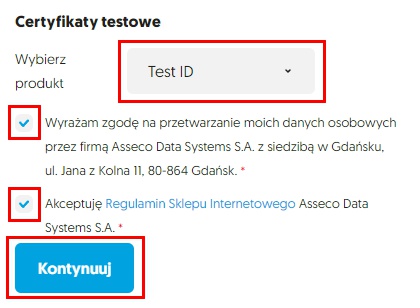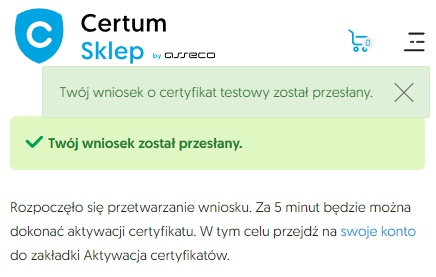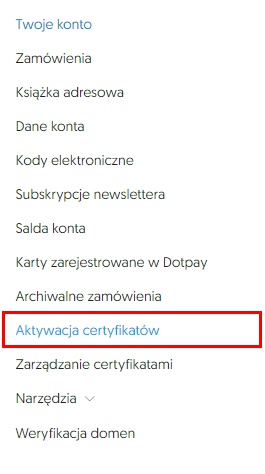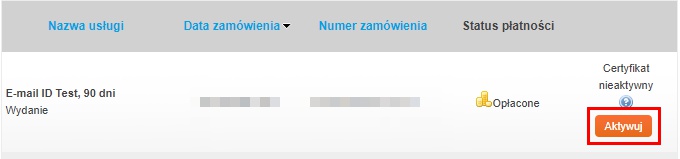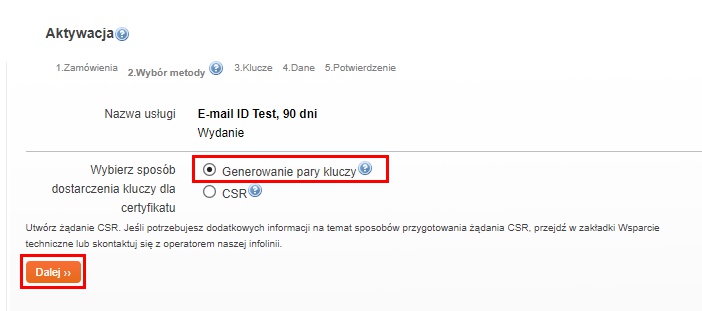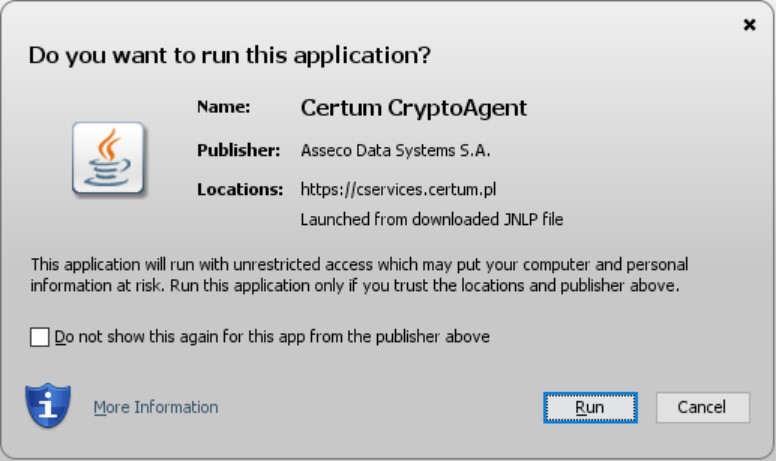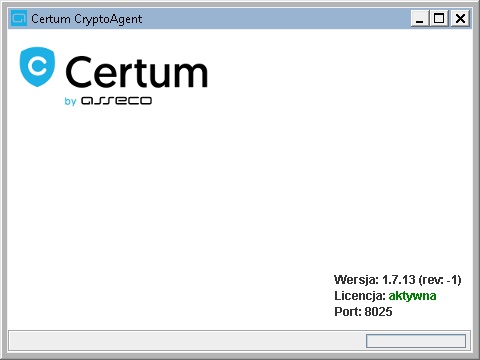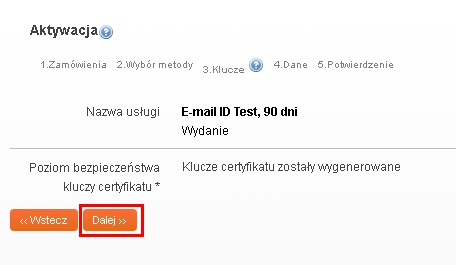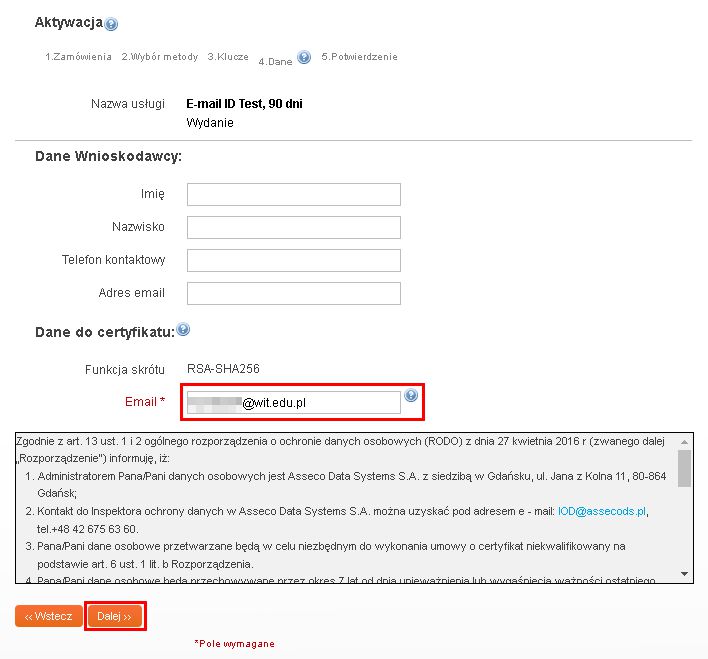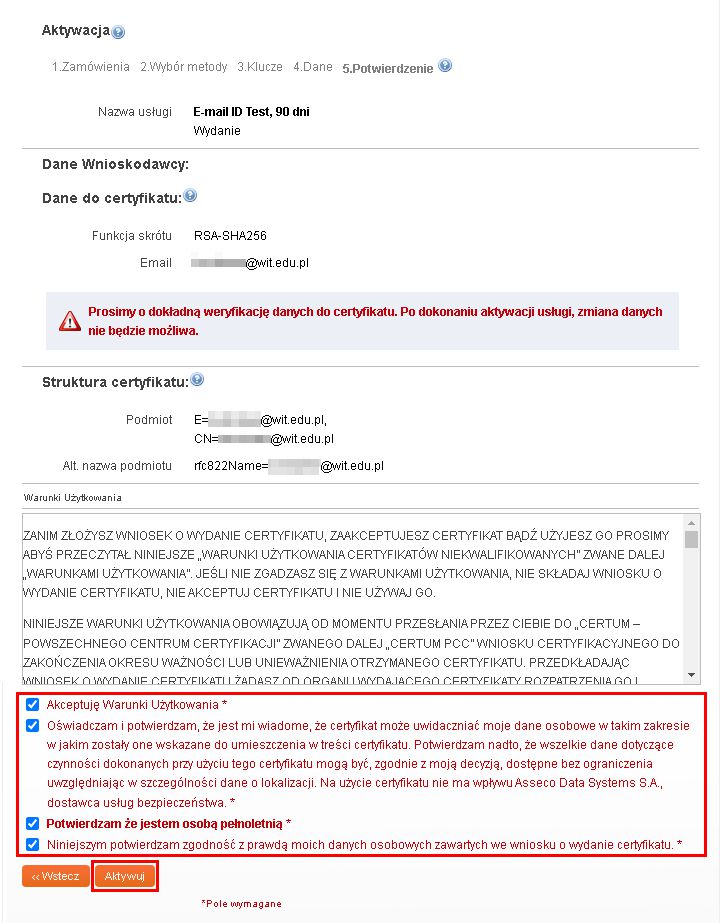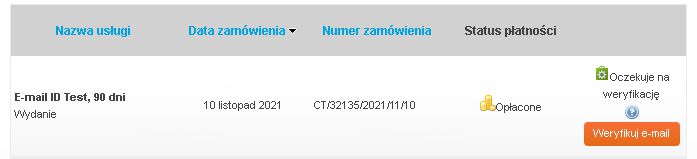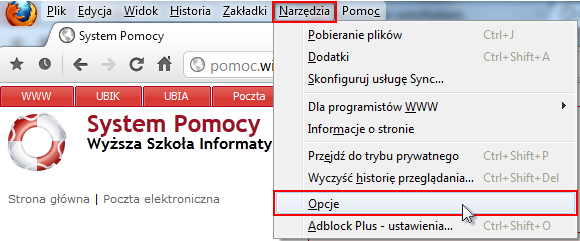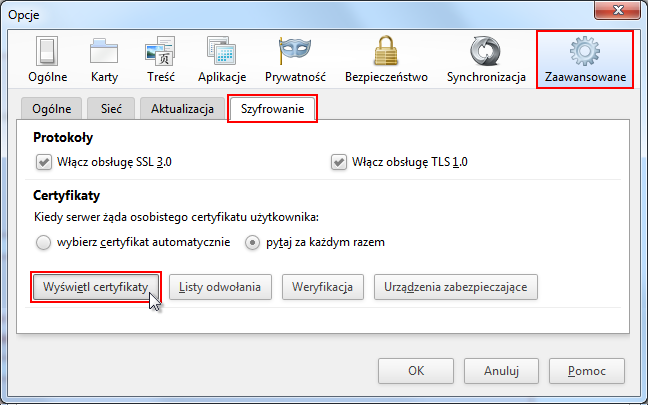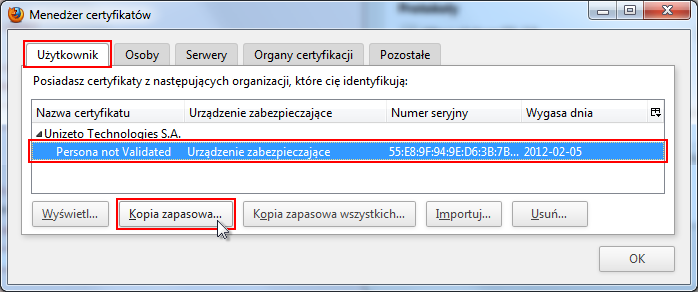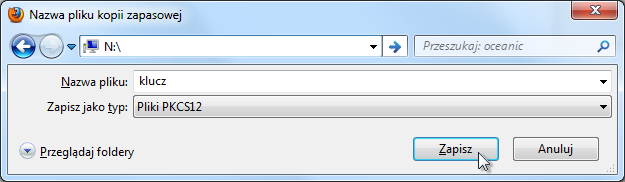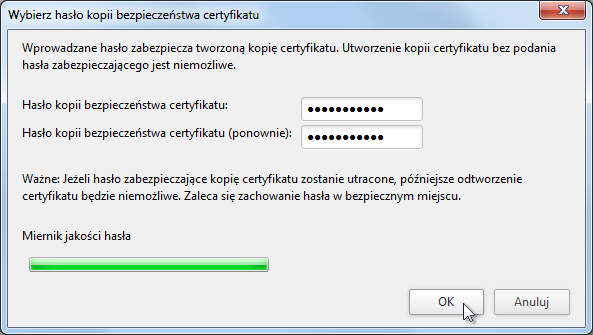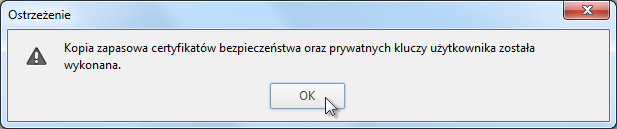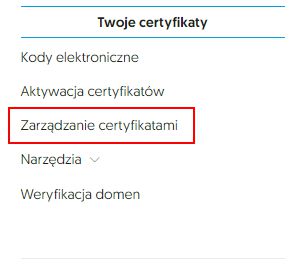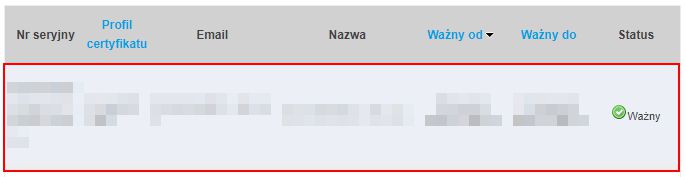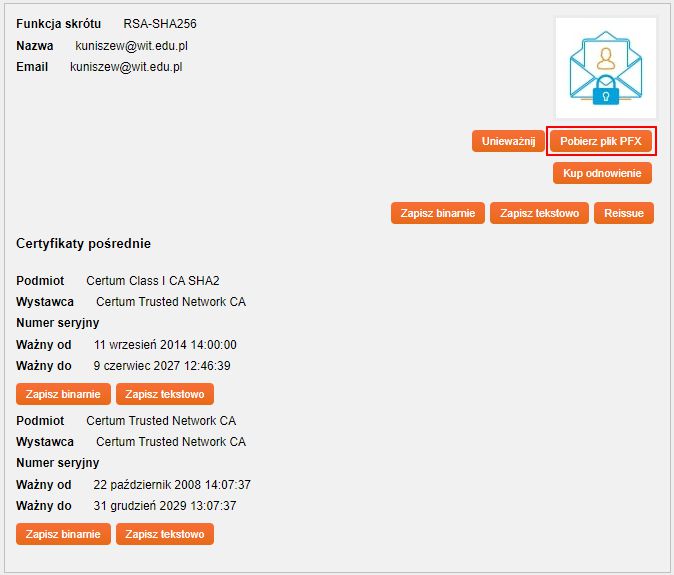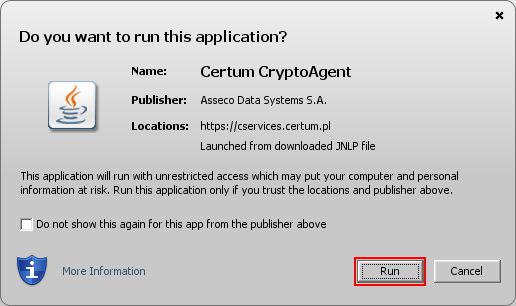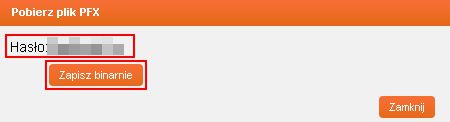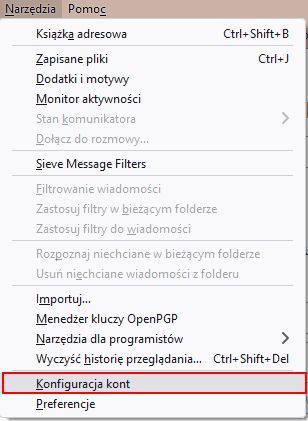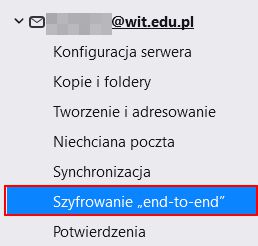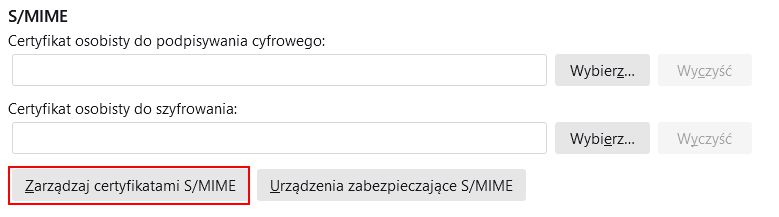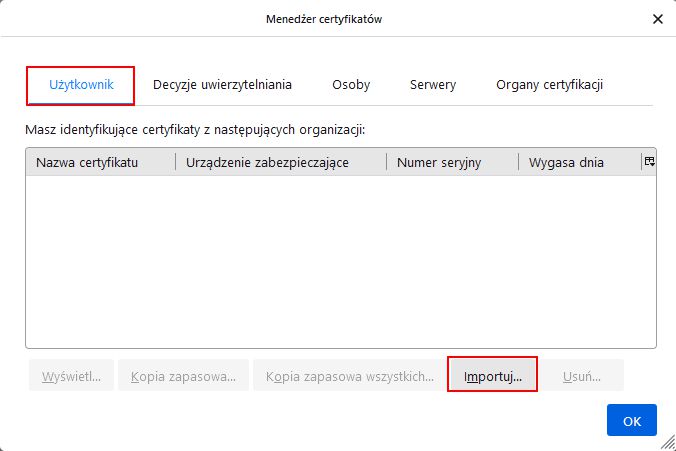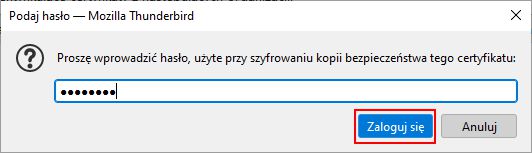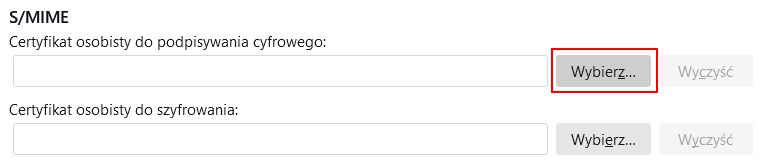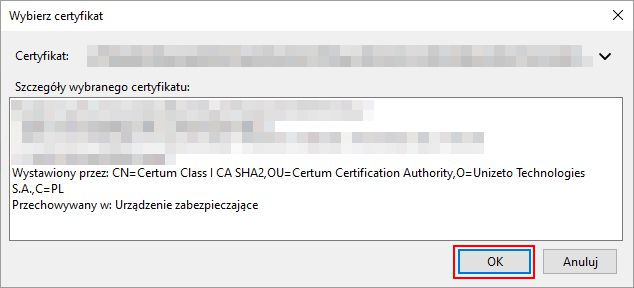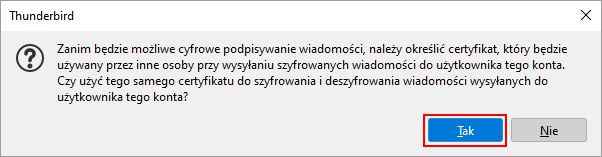Certyfikat CERTUM do cyfrowego podpisu e-mail (Thunderbird)
Wersja z dnia 23:32, 29 sty 2022 autorstwa Adminwiki (dyskusja | edycje) (→Importowanie certyfikatu do programu pocztowego (Mozilla Thunderbird).)
Certyfikat pocztowy pozwala na cyfrowe podpisanie wysyłanej wiadomości e-mail. Poniżej znajduje się instrukcja jego instalacji.
Instalacja Certyfikatu CERTUM
Rejestracja nowego konta w sklep.certum.pl
- Otwórz w przeglądarce stronę Sklep Certum i kliknijna Konto ➔ Zakładam konto.
- Wypełnij informacje: E-mail (WIT), Imię, Nazwisko, Hasło, zaznacz wymagane zgody i kliknij Zakładam konto.
- Rejestracja została zakończona.
Logowanie się do sklep.certum.pl
- Otwórz w przeglądarce stronę Sklep Certum i kliknij na Konto ➔ Zaloguj się.
- Ponownie kliknij Zaloguj się.
- Wpisz swój adres e-mail i hasło, a następnie kliknij Zaloguj.
- Aby zarządzać kontem (po zalogowaniu) kliknij na swoje imię i nazwisko (na górnym pasku strony) i wybierz Twoje konto.
Darmowy certyfikat Test ID
- Otwórz stronę sklep.certum.pl/asseco_certificate/index wybierz certyfikat Test ID, zaznacz wymagane zgody i kliknij Kontynuuj.
- Twój wniosek został przesłany. Po mniej więcej 5 minutach certyfikat powinien być gotowy do aktywacji. Aktywujemy go.
Aktywacja certyfikatu
- Na stronie Sklep Certum/Moje Konto, wybierz z menu Aktywacja certyfikatów
- Kliknij przycisk Aktywuj, przy wygenerowanym wcześniej certyfikacie.
- Wybierz Generowanie pary kluczy i kliknij Dalej
- Do aktywacji certyfikatu potrzebna jest najnowsza wersja Java Virtual Machine - Pobieramy ja ze strony https://java.com/pl/download/manual.jsp.
- Jeżeli masz już zainstalowaną najnowszą wersję Java Virtual Machine, kliknij Uruchom Aplikacje CryptoAgent
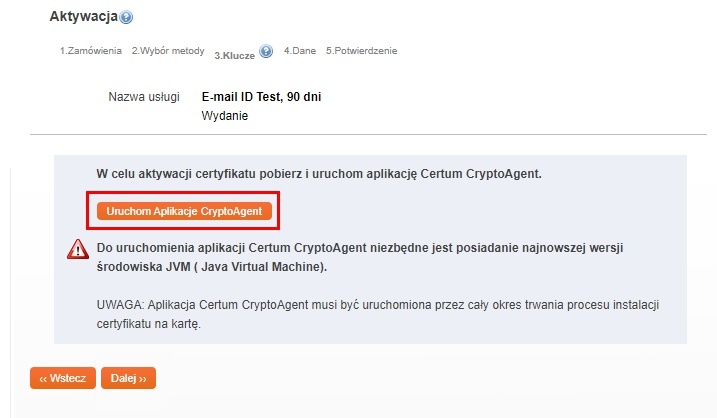
- Kliknij Run
- W oknie przeglądarki wybierz Zapisz klucze w aplikacji Certum CryptoAgent
- Algorytm klucza RSA
- Długość klucza 2048
- A następnie kliknij Generuj klucze
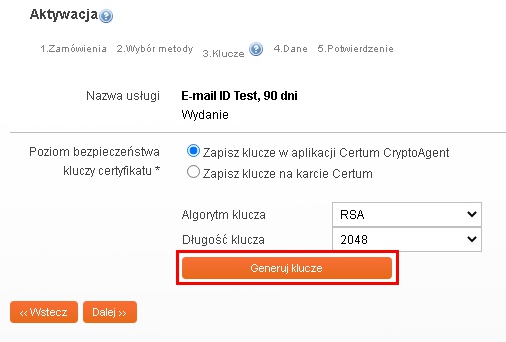
- Kliknij Dalej
- Sprawdź poprawność danych i kliknij Dalej
- Sprawdź dane, zaakceptuj warunki i kliknij Aktywuj
- Certyfikat czeka na weryfikację
- Na adres szkolny otrzymamy maila o temacie Weryfikacja adresu email, klikamy w nim Weryfikuj adres email. Po kliknięciu zostaniesz przeniesiony na stronę na której klikamy Weryfikuj
- Adres email został zweryfikowany, a certyfikat aktywowany
Eksportowanie certyfikatu (Mozilla Firefox).
- Otwieramy przeglądarkę. Klikamy na Narzędzia i wybieramy Opcje.
- Wybieramy Zaawansowane -> Szyfrowanie -> klikamy Wyświetl certyfikaty.
- Klikamy na zakładkę Użytkownik, z certyfikatów Unizeto Technologies S.A wybieramy Persona not Validated, a nastepnie klikamy Kopia zapasowa….
- Zapisujemy “kopię” na dysku. (np. na dysku N:\)
- Ustawiamy hasło do certyfikatu i klikamy OK.
- Kopia zapasowa została pomyślnie wyeksportowana.
Teraz możemy importować certyfikat do programu pocztowego.
Importowanie certyfikatu do programu pocztowego (Mozilla Thunderbird).
- Na stronie Sklep Certum/Moje Konto, wybierz z menu Zarządzanie certyfikatami
- Kliknij na certyfikat który chcesz importować
- Kliknij Pobierz plik PFX
- Do pobrania certyfikatu potrzebna jest najnowsza wersja Java Virtual Machine - Pobieramy ja ze strony https://java.com/pl/download/manual.jsp.
- Jeżeli masz już zainstalowaną najnowszą wersję Java Virtual Machine, kliknij Uruchom Aplikacje CryptoAgent
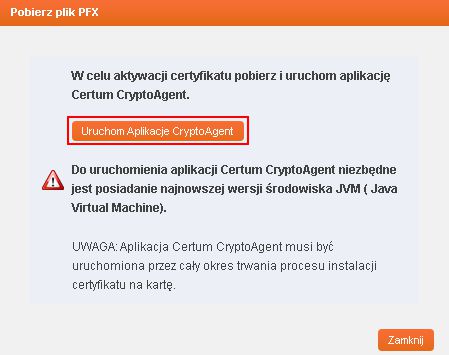
- Kliknij Run
- Zapisz hasło (będzie dalej potrzebne!) i kliknij na zapisz binarnie (plik PFX zostanie zapisany na komputerze).
- Przejdź do programu pocztowego Thunderbird i wybierz menu Narzędzia ➔ Konfiguracja konta
- Przejdź do Szyfrowanie end-to-end
- Kliknij na przycisk Zarządzaj certyfikatami S/MIME
- Przejdź do zakładki Użytkownik i kliknij Importuj
Wybierz zapisany lokalnie plik PFX z certyfikatem oraz wpisz hasło wygenerowane podczas utworzenia certyfikatu, a następnie kliknij Zaloguj się
- Certyfikat został zaimportowany
- Kliknij Wybierz przy polu Certyfikat osobisty do podpisywania cyfrowego
- Kliknij OK
- Kliknij Tak